С инструментите за рисуване на Adobe Illustrator можеш да насочиш творчеството си в неочаквани посоки. Инструментът за изкривяване е наистина мултифункционален, който ти позволява безпроблемно да променяш форми и контури на векторните си графики. С това ръководство не само ще се запознаеш с основните функции на инструмента за изкривяване, но и ще откриеш допълнителни свойства на помощните инструменти, свързани с деформирането на графики.
Най-важни заключения
- Инструментът за изкривяване ти позволява да коригираш и деформираш контурите директно.
- С двойно кликване върху инструментите можеш да направиш допълнителни настройки, напр. размер на четката и интензивност.
- Освен инструмента за изкривяване, има и инструменти за надуване и свиване, за да промениш формите.
- С инструмента за ширина можеш да влияеш и целенасочено да настройваш контура на обект.
Стъпка по стъпка ръководство
Активиране на инструмента за изкривяване
За да използваш инструмента за изкривяване, кликни на съответната икона в палитрата с инструменти. Като кликнеш на стрелката до инструмента, можеш да отвориш различните опции за инструмента.
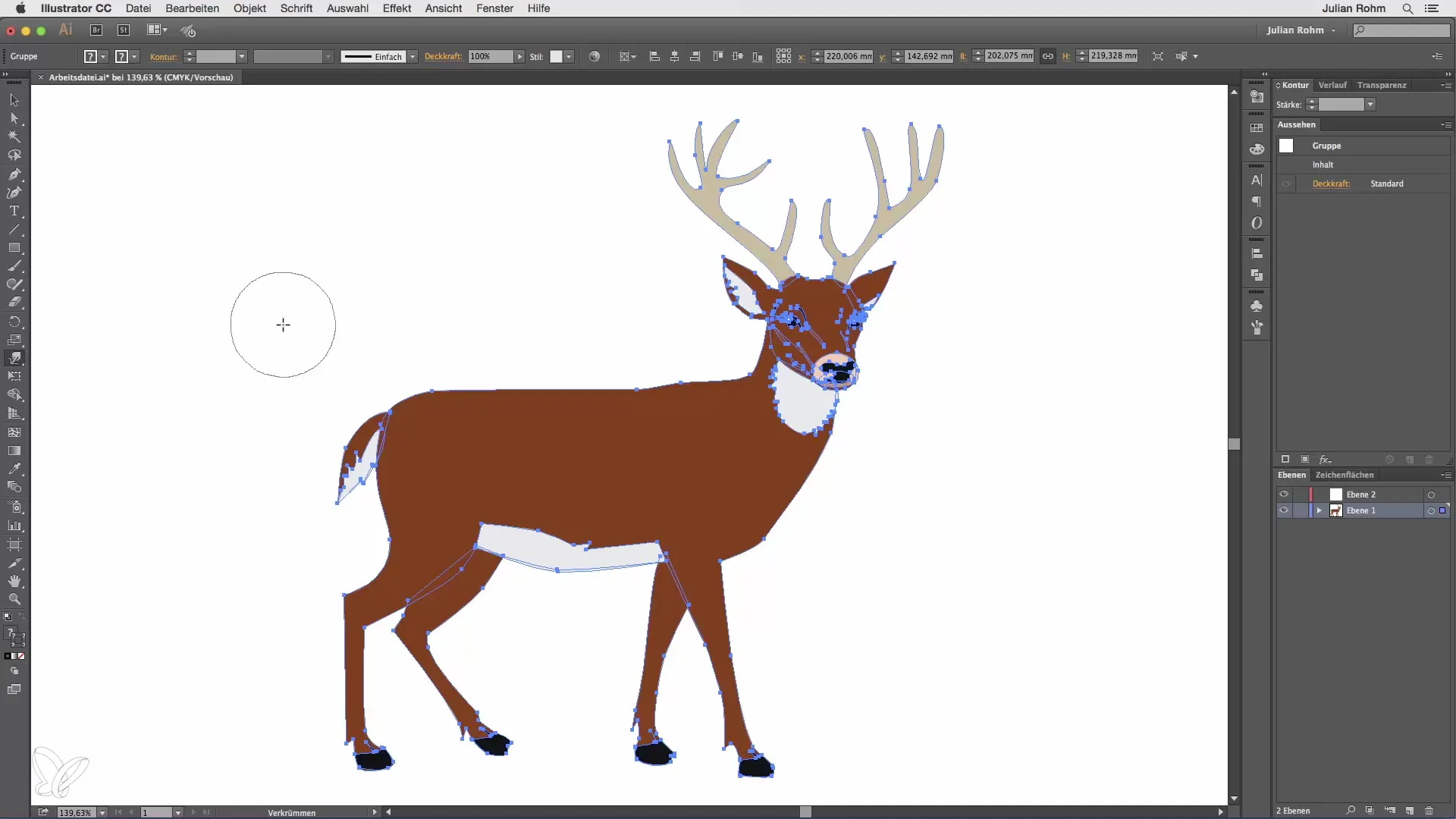
Настройка на размера на четката
Двойно кликване върху инструмента за изкривяване отваря меню, в което можеш да направиш допълнителни настройки. Тук имаш възможност да настроиш размера на четката. Например, задай ширината на 50 и височината на 30, за да създадеш елипсовидна четка.
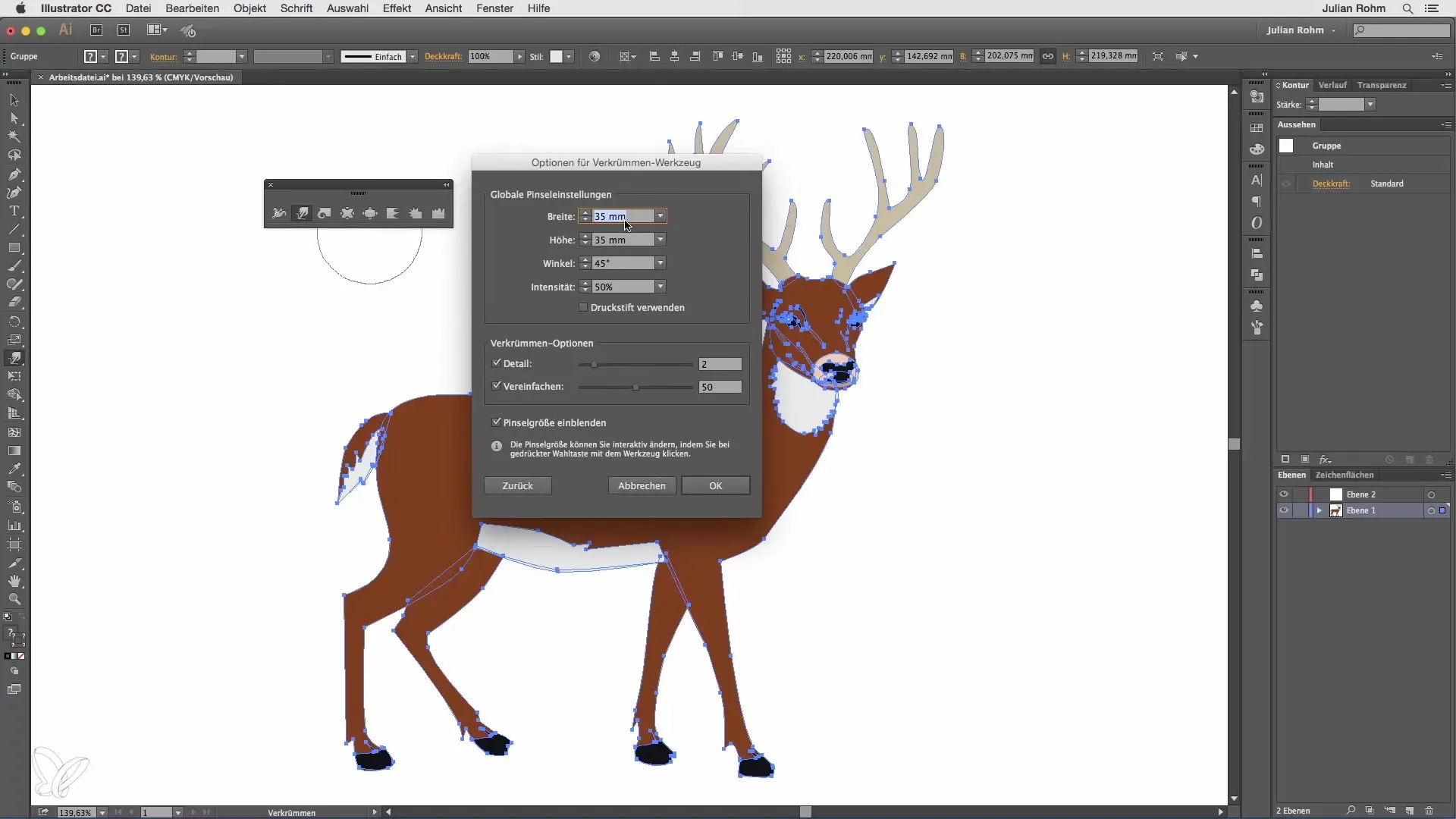
Интензивност като контролен елемент
Допълнително можеш да контролираш интензивността на деформацията. Въведи процентна стойност, за да определиш колко силно да действат деформациите. Ако използваш графичен таблет, активирай налягането на рисувалката. Това ще направи силата на деформацията зависима от натиска ти върху таблета. Лек натиск води до нежни промени, докато по-силен натиск води до по-драматични деформации.
Използване на допълнителни деформационни инструменти
Освен инструмента за изкривяване, имаш на разположение допълнителни инструменти, като инструмента за надуване и свиване. Двойно кликни и тук, за да настроиш специфичните настройки за всеки инструмент. Тези инструменти ти позволяват бързо да деформираш и настройваш обекти.
Деформиране на обект с инструмента за надуване
С инструмента за надуване можеш бързо да "надуваш" форми. Постави курсора на определена част от елена си и го дръпни внимателно, за да увеличиш вида на обекта.
Отмяна с инструмента за свиване
Ако не си доволен от резултата, можеш по всяко време да използваш инструмента за свиване. Това ти позволява отново да направиш корекции и да "намалиш" обектите.
Използване на инструмента за ширина
Инструментът за ширина ти позволява да влияеш на контура на обект. Създай правоъгълник и избери инструмента за ширина. Кликни върху ръба на контура, задръж бутона на мишката натиснат и дръпни, за да промениш ширината на този ръб, без да влияеш на останалите ръбове.
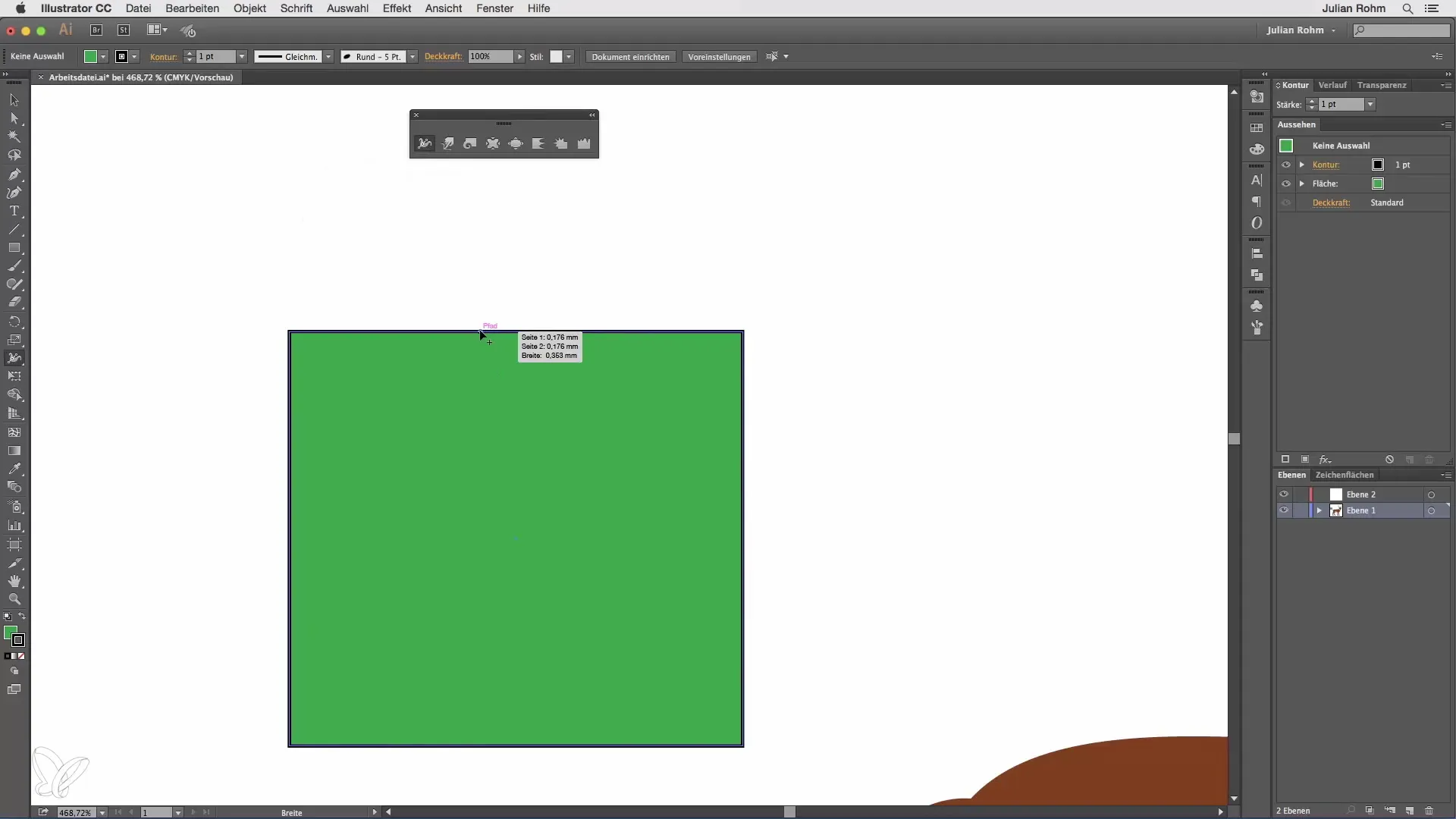
Целенасочени корекции на контура
Не е необходимо да променяш целия контур в централната част. Чрез целенасочени кликвания на различни части от ръба можеш да ги увеличаваш или деформираш, като останалата част от контура остава непроменена.
Резюме – Illustrator за начинаещи и напреднали с инструмента за изкривяване
Инструментът за изкривяване, както и допълнителните функции на инструмента за ширина, инструмента за надуване и инструмента за свиване дават възможност в Illustrator да оформяш и настройваш графиките си игриво. Използвай тези функции, за да реализираш идеите си креативно и да повишиш дизайните си на следващото ниво.
Често задавани въпроси
Как да активирам инструмента за изкривяване?Кликни на иконата в палитрата с инструменти и отвори опциите чрез кликване на стрелката до нея.
Какви настройки мога да направя за инструмента за изкривяване?Можеш да настроиш размера на четката, интензивността и други опции, като кликнеш два пъти върху инструмента.
Какво мога да направя с инструмента за надуване?Инструментът за надуване ти позволява бързо да увеличиш формите, напр. да повишиш обема на обект.
Как да отменя промените си?Използвай инструмента за свиване, за да анулираш корекциите и отново да намалиш обектите.
Как работи инструментът за ширина?С инструмента за ширина можеш да настроиш контура на обект, като кликнеш и дръпнеш върху ръба.


